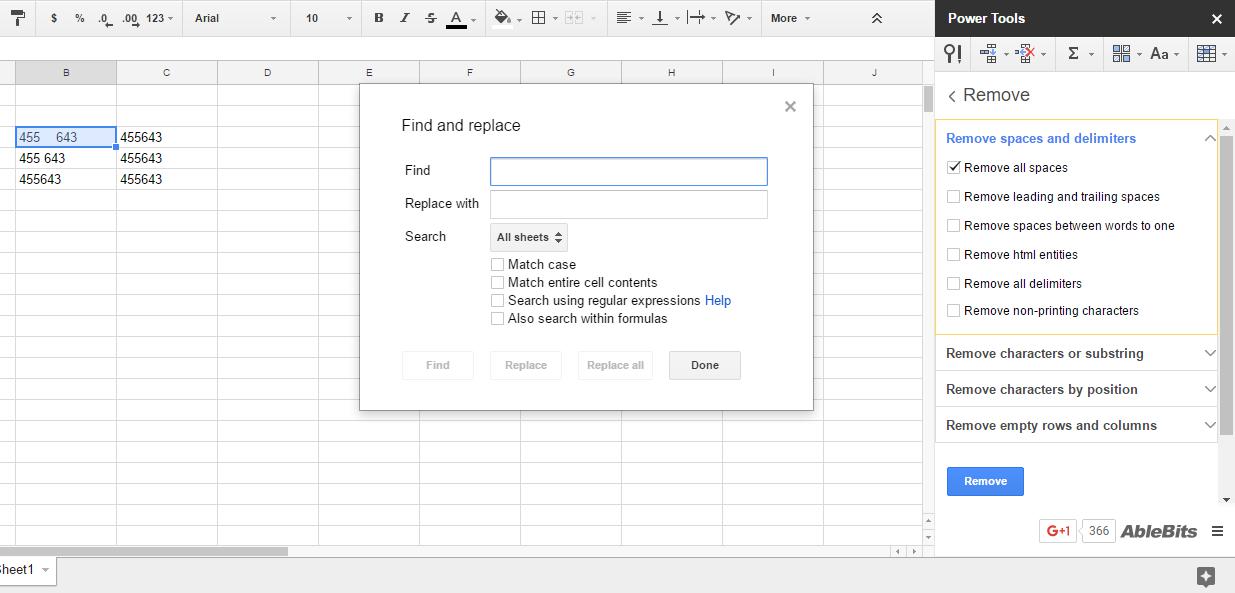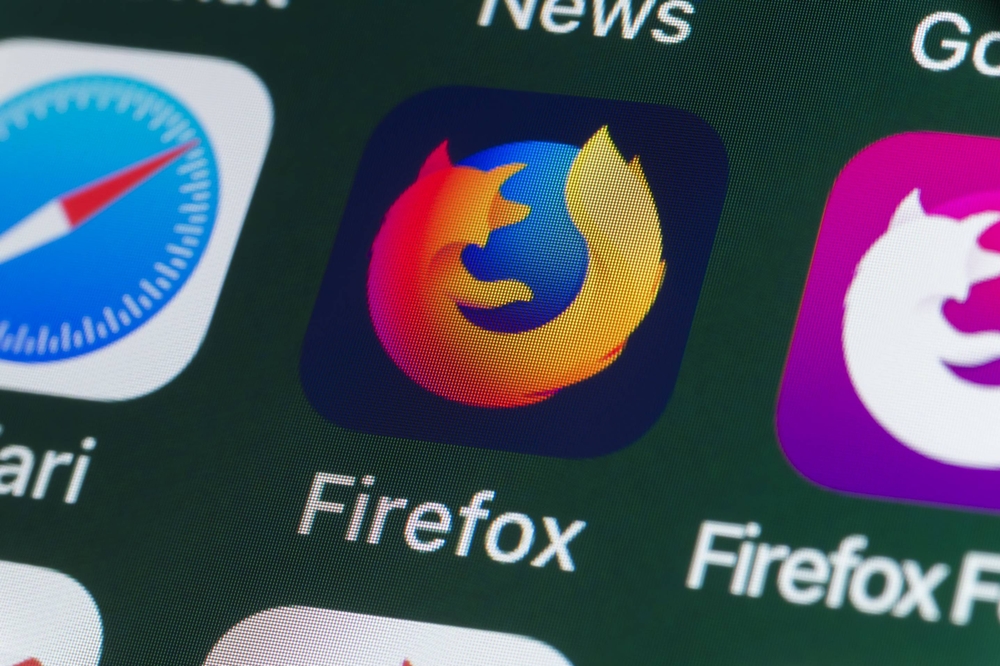Ursprünglich sollten Echo-Geräte nur über eine Audiosteuerung verfügen, sodass Sie als Benutzer Alexa anweisen können, was immer Sie möchten. Bis zur Einführung der Echo Show, die man als Tablet-Version des Amazon Echo bezeichnen könnte.

Warum Echoshow?
Bei den Echo-Geräten hat Amazon ganz klar den Fokus auf Audiobefehle zur Bedienung Ihres Smart Homes gelegt. Diese Befehle funktionieren perfekt und zeigen, dass Sie für die Benutzerfreundlichkeit keinen Bildschirm benötigen. Mit der Veröffentlichung von Smart-Home-Produkten wie der Ring Doorbell und der Wyze Cam entstand jedoch ein Bedarf an visueller Unterstützung.
Und so war die Echo Show geboren. Mit einer Echo Show können Benutzer Zugriff auf ihre Überwachungsausrüstung erhalten und auch ein vollständiges Audio-Video-Erlebnis anpassen.

Hintergrund des Startbildschirms
Wie bei allen Touchscreen-Geräten können Sie einen neuen Hintergrund für Ihre Echo Show festlegen. Tatsächlich können Sie das gesamte visuelle Erlebnis auf dem Bildschirm stärker personalisieren, als Sie vielleicht denken.
- Um das Aussehen des Startbildschirms zu ändern, wischen Sie einfach vom oberen Bildschirmrand nach unten und tippen Sie dann auf das Zahnradsymbol (Einstellungen).
- Navigieren Sie zu Zuhause & Uhr in diesem Menü und tippen Sie dann auf Uhr.
- Auf dem Bildschirm werden verschiedene Kategorien angezeigt. Diese beinhalten Aktuelle Uhren , Modern , Klassisch , Spielerisch , Persönliche Fotos , und Fotografie . Wenn das noch nicht genug ist, wie wäre es mit der Tatsache, dass jede dieser Kategorien noch mehr Konfigurationsmöglichkeiten bietet? Zum Beispiel die Klassisch Kategorie kommt mit 5 Optionen: Zen , SchuleHaus , Stellar , und Kaleidoskop . Außerdem mischt sich jeder der 5 durch verschiedene Hintergründe.
- Wenn Sie möchten, dass Ihr Startbildschirm auf einem bestimmten Hintergrund bleibt, navigieren Sie zum Bleistiftsymbol (Bearbeiten) und wählen Sie ein Foto aus.
Fotos hinzufügen und entfernen
Natürlich können Sie persönliche Fotos hinzufügen und sogar Diashows erstellen. Dies ist jedoch nicht über die Echo Show selbst möglich, selbst wenn Sie ein Bild mit der Frontkamera aufnehmen. Um Ihrem Echo Show-Gerät benutzerdefinierte Fotos hinzuzufügen, müssen Sie entweder Prime Photos abonnieren oder die Smartphone-App verwenden.
- Wenn Sie ein Prime Photos-Mitglied sind, gehen Sie zu Einstellungen auf Ihrer Echoshow.
- Tippen Sie dann auf Zuhause & Uhr, und wählen Sie Uhr.
- Wählen Sie auf diesem Bildschirm Persönliche Fotos, dann Hintergrund, und Prime-Fotos. Dadurch greifen Sie auf Ihr Prime Photos-Abonnement zu und können eines der hochgeladenen Bilder auswählen und als Startbildschirm auf Ihrer Echo Show festlegen.

- Alternativ können Sie die Alexa-App auf Ihrem Smartphone oder Tablet verwenden. Sobald Sie die eingegeben haben Hintergrund Menü (wie oben beschrieben), wählen Sie Foto der Alexa-App Anstatt von Prime-Fotos.
- Öffnen Sie nun die Alexa-App, gehen Sie zu Einstellungen, und wählen Sie Ihre Echo-Show von der Liste. Wählen Sie dann Hintergrund des Startbildschirms und wählen Sie ein Foto von Ihrem Telefon aus, das Sie hochladen möchten.
Sie können das Startbildschirmfoto nicht wirklich von Ihrem Echo Show entfernen. Was Sie tun können, ist die einfachste verfügbare Option auszuwählen. Das Löschen des Fotos aus dem Speicher Ihres Telefons hat keinen Einfluss auf den Startbildschirm und das Entfernen des Fotos aus Ihrem Prime Photos-Konto wird nur das Standardbild auf Ihrer Echo Show anzeigen.
Hinzufügen von Heimatkarten
Was sind Amazon Home Cards überhaupt? Benutzer von Android-Telefonen und -Tablets können eine Ähnlichkeit mit Widgets feststellen. Im Wesentlichen ist die Echo Show mit mehr nützlichen Funktionen ausgestattet als nur die Uhr und der Hintergrund. Mit Home Cards können Sie Nachrichten, Erinnerungen, Benachrichtigungen, bevorstehende Ereignisse, Trendthemen, Wetter, Drop-In und andere Funktionen auf Ihrem Startbildschirm anzeigen.
Sie können diese so einstellen, dass sie kontinuierlich mischen (die Uhr wird nicht mehr ständig angezeigt) oder bei jeder Benachrichtigung angezeigt werden. Gehen Sie erneut zum Einstellungsbildschirm (Zahnradsymbol), gefolgt von Zuhause & Uhr, und suche nach dem Home-Karten Merkmal auf der Liste. In diesem Menü können Sie auswählen, welche Karten angezeigt werden sollen und wie sie angezeigt werden sollen (kontinuierlich oder basierend auf Benachrichtigungen).
Nacht-Modus
Der Nachtmodus dimmt die Anzeige Ihres Echo Show und filtert die Benachrichtigungen heraus, damit Sie nicht gestört werden (Sie könnten schlafen oder an einer anderen Schlafzimmeraktivität teilnehmen, wer weiß?). Der Nachtmodus wird vom Zuhause & Uhr Speisekarte.
Personalisieren Sie Ihre Echo Show
Wie Sie sehen, ist die Personalisierung eines Echo Show-Geräts ziemlich einfach und unkompliziert. Wählen Sie die Uhrzeitanzeige, das Hintergrundfoto, die gewünschten Home Cards und die gewünschte Anzeige aus und schalten Sie den Nachtmodus ein oder aus, um die ideale Echo Show-Benutzererfahrung zu erzielen.
Wie haben Sie Ihr Echo Show-Erlebnis personalisiert? Welches sind Ihre Lieblings-Homecards? Gab es unterwegs Probleme? Teilen Sie es mit der Community im Kommentarbereich unten.